Come rimuovere iMesh Search (Virus Removal Guide)
iMesh Search è un browser hijacker che è in bundle con altri software gratuito che si scarica fuori di Internet. Una volta installato questo browser hijacker imposterà la home page e il motore di ricerca per il browser web a http://search.imesh.net/.
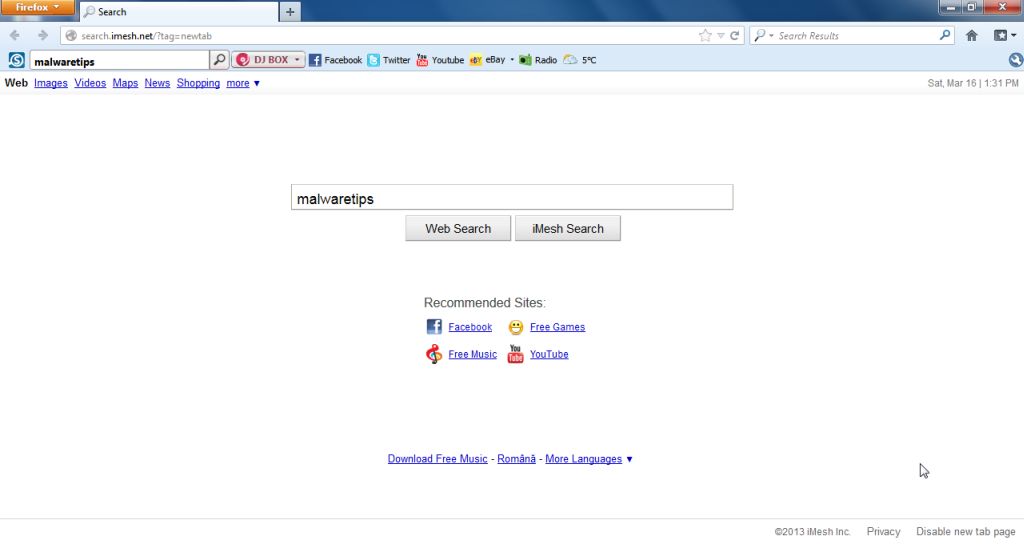
La homepage di ricerca iMesh ottenuto sul vostro computer dopo aver installato un software freeware che aveva in bundle nella loro installazione questo dirottatore del browser. Sfortunatamente, alcuni download gratuiti non rivelano adeguatamente che verranno installati anche altri software e potresti scoprire di aver installato questo programma dannoso a tua insaputa.
Ad esempio, quando installi versioni personalizzate di VLC Player, accetti anche di cambiare la home page del browser e il motore di ricerca predefinito in http://search.imesh.net/.
Tuttavia, quando si disinstalla VLC Player dal computer, le impostazioni predefinite del browser Web non verranno ripristinate. Ciò significa che dovrai rimuovere manualmente la homepage di iMesh Search dal tuo browser Web preferito.
Si dovrebbe sempre prestare attenzione quando si installa il software, perché spesso, un programma di installazione del software include installazioni opzionali, come questo iMesh Search browser hijacker. Essere molto attenti a ciò che si accetta di installare.
Optare sempre per l’installazione personalizzata e deselezionare tutto ciò che non è familiare, in particolare il software opzionale che non hai mai voluto scaricare e installare, in primo luogo. Va da sé che non si dovrebbe installare software che non ti fidi.
Come rimuovere iMesh Search redirect (Removal Guide)
Questa pagina è una guida completa che rimuoverà iMesh Search redirect e altri programmi dannosi che vengono installati sul computer.
Si prega di eseguire tutti i passaggi nell’ordine corretto. Se hai domande o dubbi in qualsiasi momento, FERMATI e chiedi la nostra assistenza.
Per rimuovere la ricerca iMesh, attenersi alla seguente procedura:
PASSO 1: Disinstallare iMesh da Windows
PASSO 2: Eseguire la scansione del computer con Adwcleaner
PASSO 3: Eseguire la scansione del computer con Malwarebytes Anti-Malware
PASSO 4: Eseguire la scansione del computer con HitmanPro
(OPZIONALE) PASSO 5: Ripristinare il browser alle impostazioni predefinite
PASSO 1 : Disinstallare iMesh da Windows
In questo primo passo, cercheremo di identificare e rimuovere qualsiasi programma dannoso che potrebbe essere installato sul computer.
- Vai al menu disinstalla.
Finestre 10 o Finestre 8
- Per disinstallare un programma su Windows 10 o Windows 8, fare clic destro sul pulsante Start di Windows e scegliere “Pannello di controllo” dal menu a comparsa.

- Quando si apre la finestra “Pannello di controllo” fare clic sull’opzione” Disinstalla un programma “nella categoria” Programmi”.

Finestre 7 o Finestre Vista
- Se si utilizza Windows XP, Windows Vista o Windows 7, fare clic sul pulsante “Start”, quindi fare clic sull’opzione di menu” Pannello di controllo”.

- Quando si apre la finestra “Pannello di controllo” fare clic sull’opzione” Disinstalla un programma “nella categoria” Programmi”.

- Per disinstallare un programma su Windows 10 o Windows 8, fare clic destro sul pulsante Start di Windows e scegliere “Pannello di controllo” dal menu a comparsa.
- Quando viene visualizzata la schermata “Programmi e funzionalità”, scorrere l’elenco dei programmi attualmente installati e disinstallare” iMesh “e” Search Results Toolbar”.
Il programma dannoso potrebbe avere un nome diverso sul tuo computer. Per visualizzare i programmi installati più di recente, è possibile fare clic sulla colonna “Installato su” per ordinare il programma in base alla data di installazione. Scorrere l’elenco e disinstallare tutti i programmi indesiderati o sconosciuti.Se si riscontrano problemi durante il tentativo di disinstallare il programma iMesh, è possibile utilizzare Revo Uninstaller per rimuovere completamente questo programma indesiderato dal computer.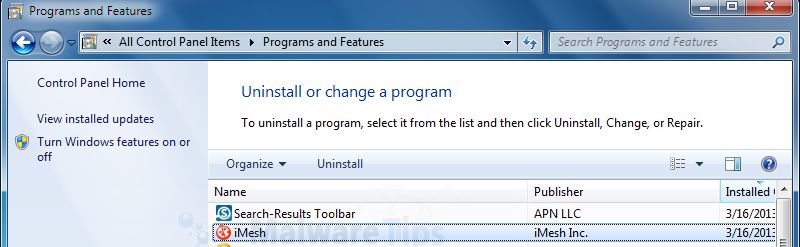 Se non riesci a trovare programmi indesiderati sul tuo computer, puoi procedere con il passaggio successivo.
Se non riesci a trovare programmi indesiderati sul tuo computer, puoi procedere con il passaggio successivo.
PASSO 2: La scansione del computer con AdwCleaner
AdwCleaner è un programma di utilità gratuito, che esegue la scansione del computer e del browser web per il dirottatore del browser di ricerca iMesh.
- È possibile scaricare AdwCleaner dal link qui sotto.
ADWCLEANER DOWNLOAD LINK (Questo link aprirà una nuova pagina web da cui è possibile scaricare “AdwCleaner”) - Prima di avviare AdwCleaner, chiudere il browser web, quindi fare doppio clic sull’icona AdwCleaner.
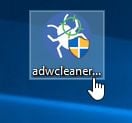
Se Windows richiede se si desidera eseguire o meno AdwCleaner, si prega di consentire l’esecuzione.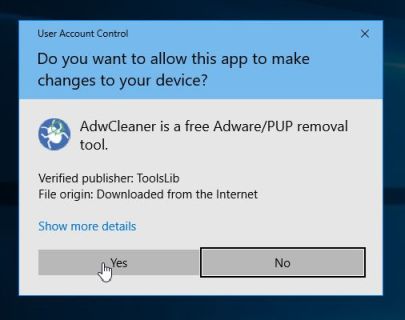
- Quando si aprirà il programma AdwCleaner, fare clic sul pulsante “Scan” come mostrato di seguito.
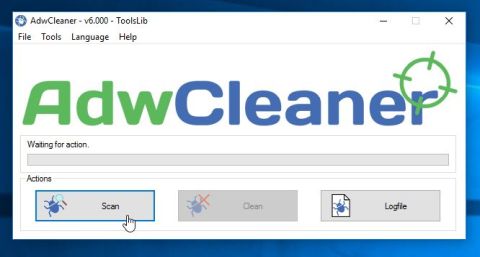
AdwCleaner inizierà ora a cercare l’adware di ricerca iMesh e altri programmi dannosi. - Per rimuovere i file dannosi rilevati nel passaggio precedente, fare clic sul pulsante “Pulisci”.
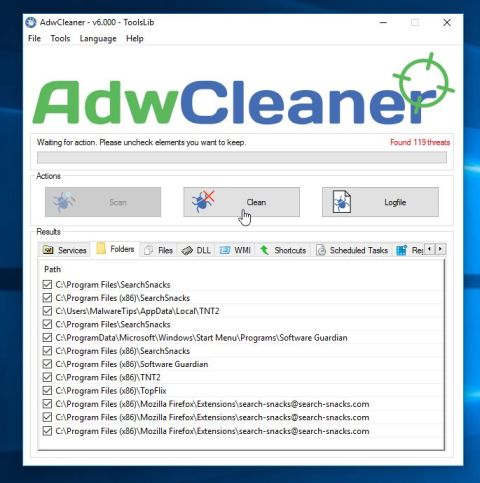
- AdwCleaner vi chiederà di salvare tutti i file o documenti aperti, come il programma sarà necessario riavviare il computer per completare il processo di pulizia. Si prega di farlo, e quindi fare clic sul pulsante” OK”.
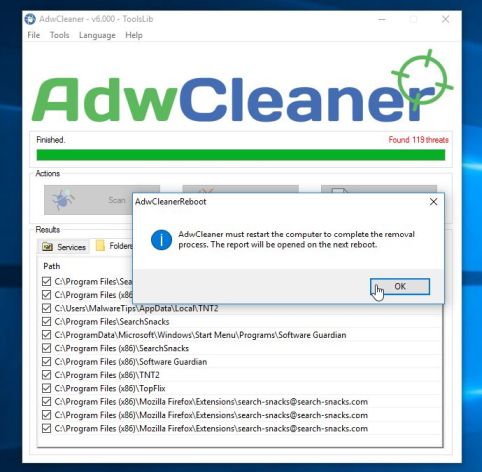
Quando il computer si riavvia e si è connessi, AdwCleaner aprirà automaticamente un file di registro che contiene i file, le chiavi di registro e i programmi che sono stati rimossi dal computer. Si prega di rivedere questo file di registro e quindi chiudere la finestra del blocco note.
PASSO 3: Scansiona il tuo computer con Malwarebytes Anti-Malware
Malwarebytes Anti-Malware è un potente scanner on-demand che rimuoverà il reindirizzamento di ricerca iMesh dalla tua macchina. È importante notare che Malwarebytes Anti-Malware verrà eseguito insieme al software antivirus senza conflitti.
- È possibile scaricare scaricare Malwarebytes Anti-Malware dal link sottostante.
MALWAREBYTES ANTI-MALWARE LINK per il DOWNLOAD (a Questo link si aprirà una nuova pagina web da cui è possibile scaricare “Malwarebytes Anti-Malware”) - una Volta scaricato, chiudere tutti i programmi, quindi fare doppio clic sull’icona sul desktop denominata “mbam-setup” per avviare l’installazione di Malwarebytes Anti-Malware.
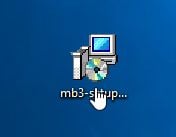
Si può essere presentato con una finestra di controllo account utente che chiede se si desidera eseguire questo file. Se ciò accade, è necessario fare clic su ” Sì ” per continuare con l’installazione.

- Quando inizia l’installazione, verrà visualizzata la procedura guidata di installazione Malwarebytes Anti-Malware che vi guiderà attraverso il processo di installazione.

Per installare Malwarebytes Anti-Malware sul computer, continuare a seguire le istruzioni facendo clic sul pulsante “Avanti”.

- Una volta installato, Malwarebytes Anti-Malware si avvierà automaticamente e aggiornerà il database antivirus. Per avviare una scansione del sistema è possibile fare clic sul pulsante “Scan Now”.

- Malwarebytes Anti-Malware inizierà ora la scansione del computer per il dirottatore del browser di ricerca iMesh. Quando Malwarebytes Anti-Malware è la scansione sarà simile all’immagine qui sotto.

- Una volta completata la scansione, verrà visualizzata una schermata che mostra le infezioni da malware rilevate da Malwarebytes Anti-Malware. Per rimuovere i programmi dannosi che Malwarebytes Anti-malware ha trovato, fare clic sul pulsante “Rimuovi selezionato”.

- Malwarebytes Anti-Malware sarà ora mettere in quarantena tutti i file dannosi e le chiavi di registro che ha trovato. Quando si rimuovono i file, Malwarebytes Anti-Malware potrebbe richiedere un riavvio per rimuovere alcuni di essi. Se viene visualizzato un messaggio che indica che è necessario riavviare il computer, si prega di consentire di farlo.
PASSO 4: Scansiona il tuo computer con HitmanPro
HitmanPro trova e rimuove malware, adware, bot e altre minacce che anche la migliore suite antivirus può spesso perdere. È progettato per funzionare insieme alla tua suite antivirus, firewall e altri strumenti di sicurezza.
- È possibile scaricare HitmanPro dal link sottostante:
HITMANPRO DOWNLOAD LINK (Questo link aprirà una nuova pagina web da cui è possibile scaricare “HitmanPro”) - Fare doppio clic sul file denominato “HitmanPro.exe “(per le versioni a 32 bit di Windows) o ” HitmanPro_x64.exe ” (per le versioni a 64 bit di Windows).

Clicca sul pulsante “Avanti” per installare HitmanPro sul tuo computer.

- HitmanPro inizierà ora a eseguire la scansione del computer alla ricerca di malware.

- Quando ha finito verrà visualizzato un elenco di tutti i malware che il programma trovato come mostrato nell’immagine qui sotto. Fare clic sul pulsante” Avanti”, per rimuovere il malware.

- Fare clic sul pulsante “Attiva licenza gratuita” per iniziare la prova gratuita di 30 giorni e rimuovere tutti i file dannosi dal computer.

(Opzionale) PASSO 5: Ripristinare il browser alle impostazioni predefinite
Se si verificano ancora problemi con il reindirizzamento di ricerca iMesh in Internet Explorer, Firefox o Chrome, sarà necessario ripristinare il browser alle impostazioni predefinite.
Questo passaggio deve essere eseguito solo se i problemi non sono stati risolti dai passaggi precedenti.
Internet Explorer
- Apri Internet Explorer, fai clic sull’icona “gear”
 nella parte in alto a destra del browser, quindi fai nuovamente clic su Opzioni Internet.
nella parte in alto a destra del browser, quindi fai nuovamente clic su Opzioni Internet.
- Nella finestra di dialogo” Opzioni Internet”, fare clic sulla scheda” Avanzate”, quindi fare clic sul pulsante” Ripristina”.

- Nella sezione” Ripristina impostazioni Internet Explorer”, selezionare la casella di controllo” Elimina impostazioni personali”, quindi fare clic sul pulsante” Ripristina”.

- Quando Internet Explorer ha completato il suo compito, fare clic sul pulsante “Chiudi” nella finestra di dialogo di conferma. Sarà ora necessario chiudere il browser, e quindi è possibile aprire di nuovo Internet Explorer.

Mozilla Firefox
- Nell’angolo in alto a destra della finestra di Firefox, fare clic sul pulsante Menu Firefox (
 ), quindi fare clic sul pulsante “Aiuto” (
), quindi fare clic sul pulsante “Aiuto” ( ).
).

- Dal menu Aiuto, scegliere Informazioni sulla risoluzione dei problemi.
Se non riesci ad accedere al menu Aiuto, digita about:support nella barra degli indirizzi per visualizzare la pagina delle informazioni sulla risoluzione dei problemi.

- Fai clic sul pulsante “Aggiorna Firefox” nell’angolo in alto a destra della pagina “Informazioni sulla risoluzione dei problemi”.

- Per continuare, fare clic sul pulsante “Aggiorna Firefox” nella nuova finestra di conferma che si apre.

- Firefox si chiuderà e tornerà alle impostazioni predefinite. Quando è fatto, una finestra elencherà le informazioni che sono state importate. Clicca su “Fine”.
Nota: Il tuo vecchio profilo Firefox verrà posizionato sul desktop in una cartella denominata “Old Firefox Data”. Se il ripristino non ha risolto il problema, è possibile ripristinare alcune delle informazioni non salvate copiando i file nel nuovo profilo creato. Se non hai più bisogno di questa cartella, dovresti eliminarla poiché contiene informazioni sensibili.
Google Chrome
- Fare clic sul pulsante del menu principale di Chrome, rappresentato da tre linee orizzontali
 . Quando viene visualizzato il menu a discesa, selezionare l’opzione denominata Impostazioni.
. Quando viene visualizzato il menu a discesa, selezionare l’opzione denominata Impostazioni.
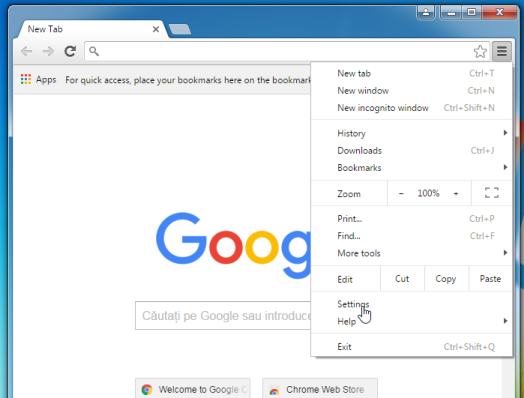
- Le impostazioni di Chrome dovrebbero ora essere visualizzate in una nuova scheda o finestra, a seconda della configurazione. Quindi, scorrere fino alla fine della pagina e fare clic sul collegamento Mostra impostazioni avanzate (come si vede nell’esempio seguente).
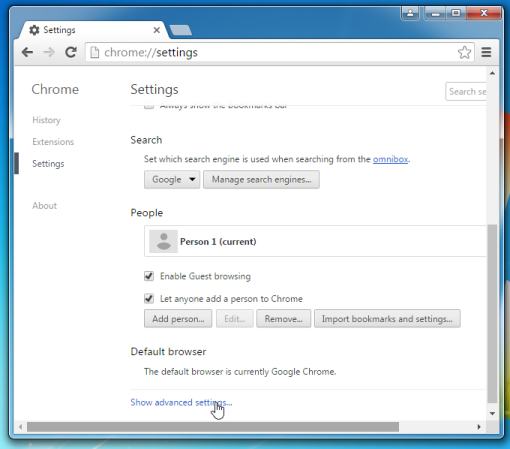
- Le impostazioni avanzate di Chrome dovrebbero ora essere visualizzate. Scorri verso il basso fino a quando la sezione Ripristina impostazioni del browser è visibile, come mostrato nell’esempio seguente. Quindi, fare clic sul pulsante Ripristina impostazioni del browser.
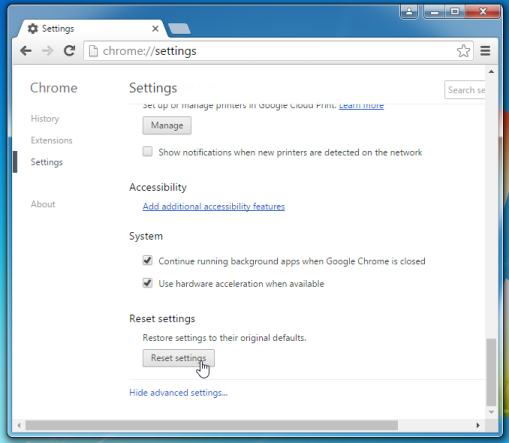
- Ora dovrebbe essere visualizzata una finestra di conferma, che descrive in dettaglio i componenti che verranno ripristinati allo stato predefinito se si continua con il processo di ripristino. Per completare il processo di ripristino, fare clic sul pulsante Ripristina.
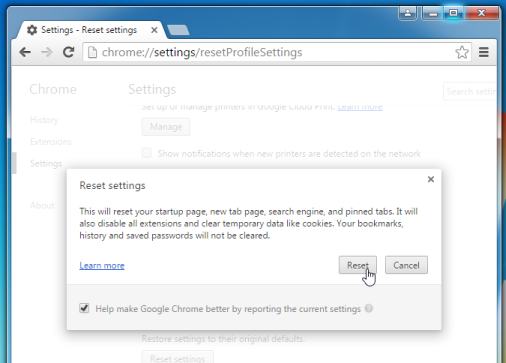
Il computer dovrebbe ora essere libero del dirottatore del browser di ricerca iMesh. È possibile rimuovere AdwCleaner dal computer, tuttavia si consiglia di mantenere Malwarebytes Anti-Malware e HitmanPro installato, ed eseguire scansioni regolari del computer.
Se si verificano ancora problemi durante il tentativo di rimuovere il reindirizzamento di ricerca iMesh dal computer, eseguire una delle seguenti operazioni:
- Esegui una scansione del sistema con Zemana AntiMalware
- Inizia una nuova discussione nel nostro forum di assistenza alla rimozione di malware.